Usando a Exibição em Tabela
Você pode usar a exibição em tabela do Pipeline para renderizar estágios e jobs dentro do Pipeline em um formato de colunas e linhas. Os pipelines mostrados na exibição em tabela são uma excelente maneira de apresentar grandes conjuntos de estágios e jobs em um formato de tabela compacto e fácil de entender.
Para usar uma exibição em tabela de Pipeline:
-
Para acessar a exibição em tabela, clique em
 .
.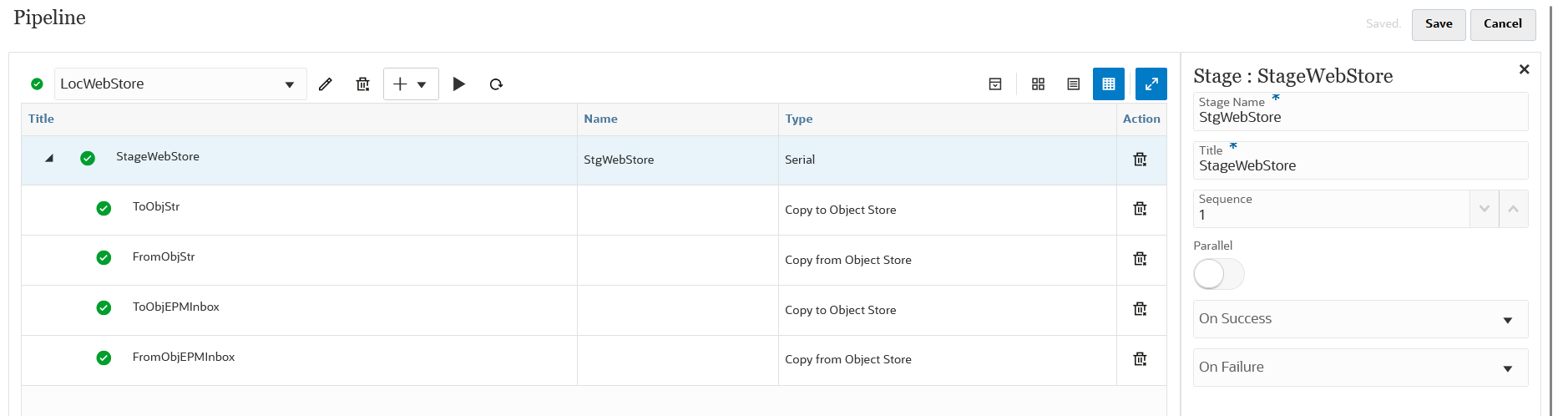
-
(Opcional): Para expandir todos os estágios e jobs, clique em
 .
.Para contrair todos os estágios e jobs, clique em
 novamente.
novamente. -
Adicione um novo Pipeline ou selecione um existente.
-
Para adicionar um novo estágio, na
 lista suspensa, selecione Estágio e, em seguida, adicione a definição de estágio.
lista suspensa, selecione Estágio e, em seguida, adicione a definição de estágio. -
Para adicionar um novo job em um estágio, clique em
 ao lado do estágio ao qual deseja adicionar um trabalho e, no menu suspenso
ao lado do estágio ao qual deseja adicionar um trabalho e, no menu suspenso  , selecione Job e, em seguida, adicione a definição do job.
, selecione Job e, em seguida, adicione a definição do job. -
Clique em

Note:
Para cancelar ou desfazer quaisquer alterações feitas no Pipeline sem salvá-las, clique em Cancelar ou (ícone Redefinir).
(ícone Redefinir).